A wise man once said, “With great power comes great responsibility.” The same can be said about virtual machines (VMs). VMs are gaining popularity because they offer a lot of power and flexibility. But all this power can be confusing for newcomers. Well, unless you have VirtualBox on Ubuntu 20.04 machine.
Neste tutorial, você aprenderá como instalar o VirtualBox e como pode controlar suas Máquinas Virtuais sem se perder no processo.
Preparado? Comece a gerenciar suas Máquinas Virtuais como um profissional com o VirtualBox!
Pré-requisitos
Este tutorial será uma demonstração prática. Se você quiser seguir junto, certifique-se de ter o seguinte:
- Um sistema Ubuntu 20.04.
- A user account with sudo privileges – This tutorial uses a root account, but you can also use a regular account with sudo privileges.
Se estiver usando um usuário não root, adicione sudo antes de cada comando neste tutorial.
- Um cliente SSH de sua escolha – Este tutorial assume que você já fez login/SSH em seu sistema Ubuntu 20.04.
- A minimum of 4GB of RAM – VirtualBox recommends at least 16GB for optimal performance.
- A minimum of 20GB of free storage space – Each VM you create needs its own storage.
No uso do mundo real, a quantidade de memória e armazenamento necessários dependerá de quantas Máquinas Virtuais você criar e do que planeja fazer com elas.
- Um arquivo de imagem do sistema operacional (ISO) – Este tutorial utiliza uma imagem ISO do Windows 10 (32 bits).
Instalando o VirtualBox no Ubuntu 20.04 via APT
Os repositórios base para o Ubuntu 20.04 incluem o VirtualBox, mas ele não vem instalado por padrão. A maneira mais fácil de instalar o VirtualBox no Ubuntu é usar o gerenciador de pacotes APT. Este método funciona tanto para o Ubuntu Desktop quanto para o Server.
Observe que a versão do VirtualBox nos repositórios pode não ser a mais recente e atualizada. Mas não se preocupe. Você pode instalar a versão mais recente usando o repositório oficial da Oracle, sobre o qual você aprenderá na seção seguinte.
Para instalar o VirtualBox nos repositórios do Ubuntu usando o APT:
1. Execute o comando apt update abaixo para atualizar a lista de pacotes disponíveis.
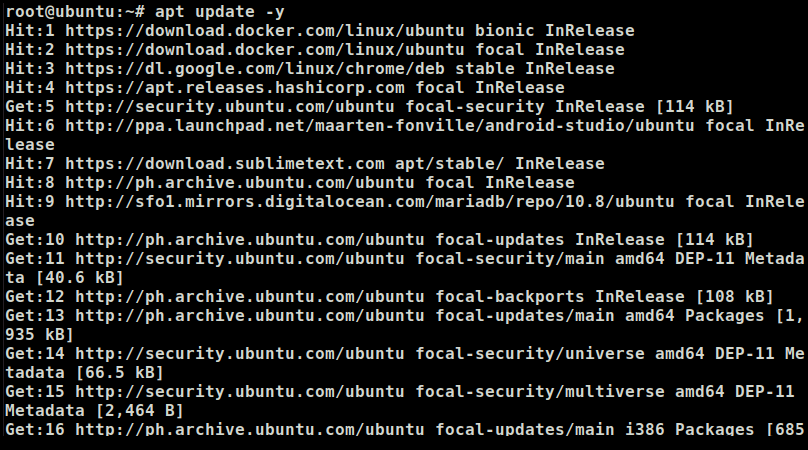
2. Em seguida, execute o comando apt install abaixo para instalar o VirtualBox e o pacote estendido.
O pacote estendido é um conjunto de recursos adicionais para o VirtualBox que permite usar certas funcionalidades, como suporte a USB 2.0 e 3.0, Protocolo de Área de Trabalho Remota (RDP), etc.
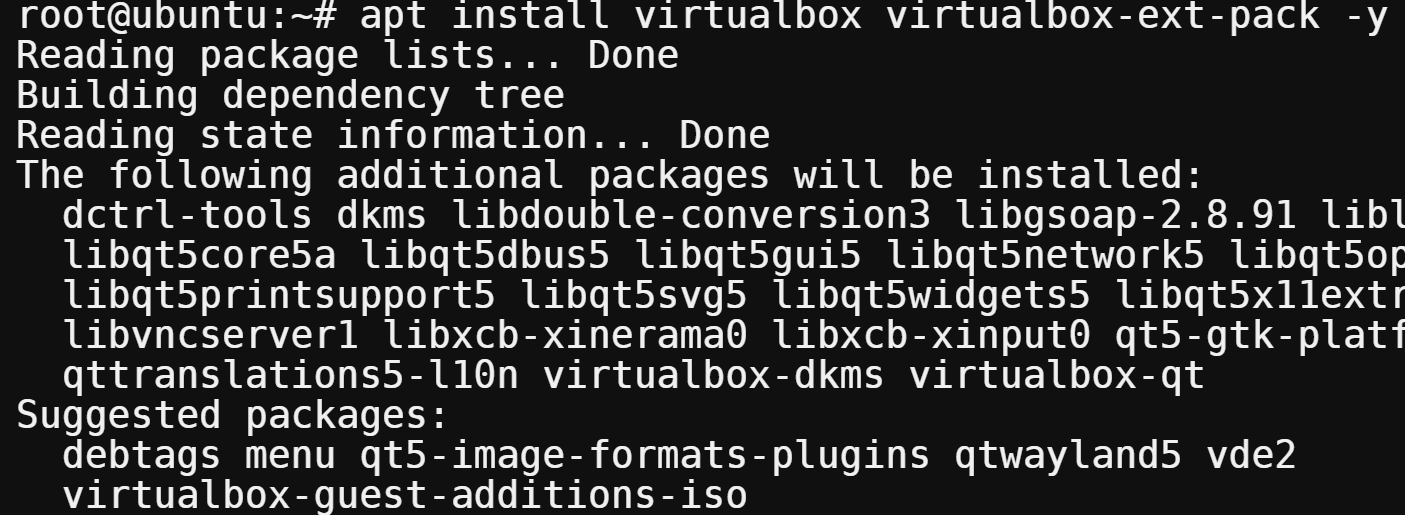
3. Selecione OK e pressione Enter após ler os termos da Licença de Uso Pessoal e Avaliação (PUEL) do VirtualBox Extension Pack.
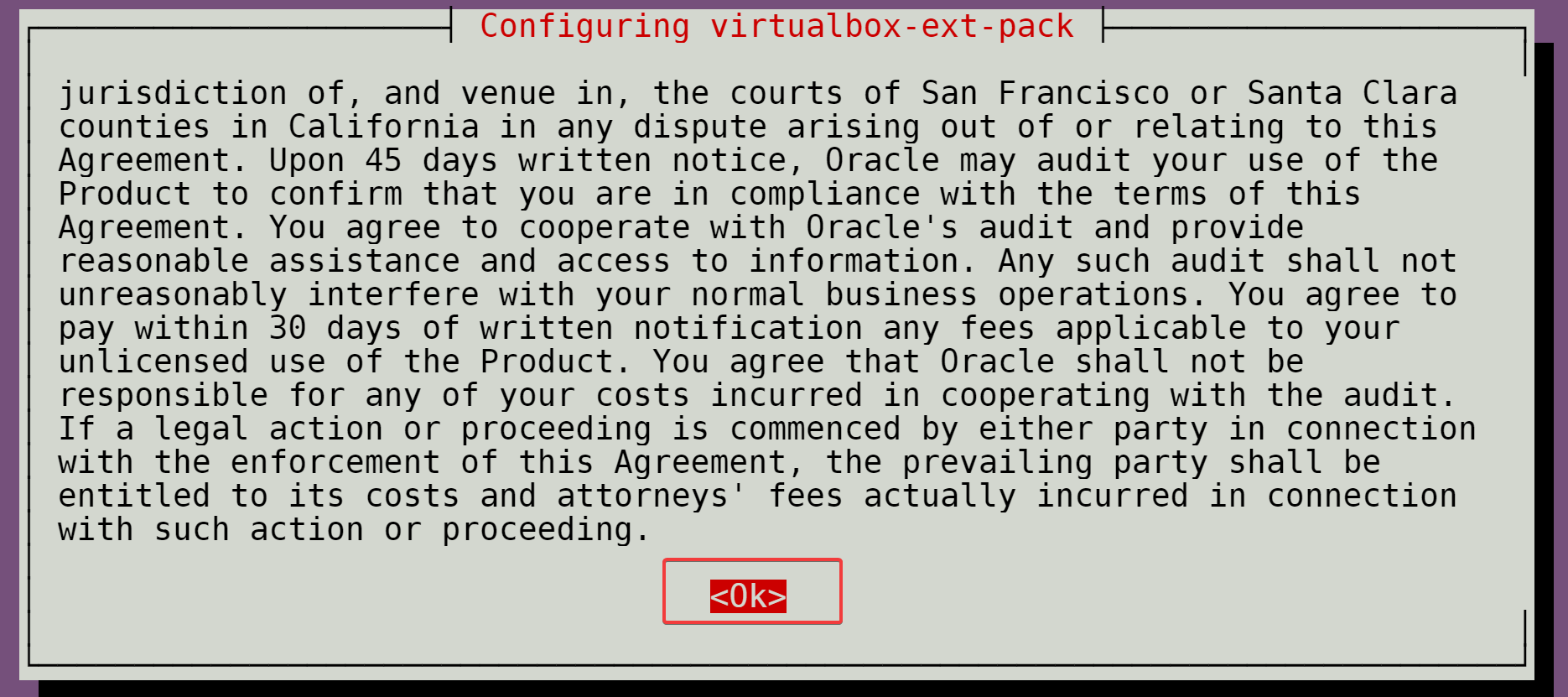
4. Agora, selecione Sim e pressione Enter para aceitar o Contrato de Licença de Código Binário da Oracle para o VirtualBox Extension Pack.
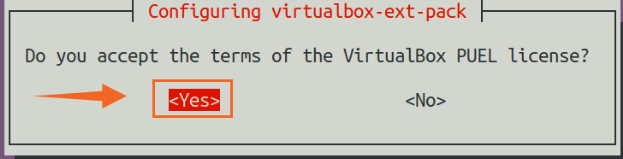
O instalador irá baixar e instalar todos os arquivos necessários, conforme mostrado abaixo. Aguarde o processo ser concluído. É isso! Você instalou o VirtualBox com sucesso em sua máquina usando o APT.

5. Por fim, execute o seguinte comando para começar a usar o VirtualBox ou abra-o no menu de Aplicativos.
Este passo se aplica ao abrir o VirtualBox, independentemente do método que você usou para instalar o aplicativo neste tutorial.
A janela principal do Gerenciador do VirtualBox aparece, como mostrado abaixo, onde você pode gerenciar suas VMs.
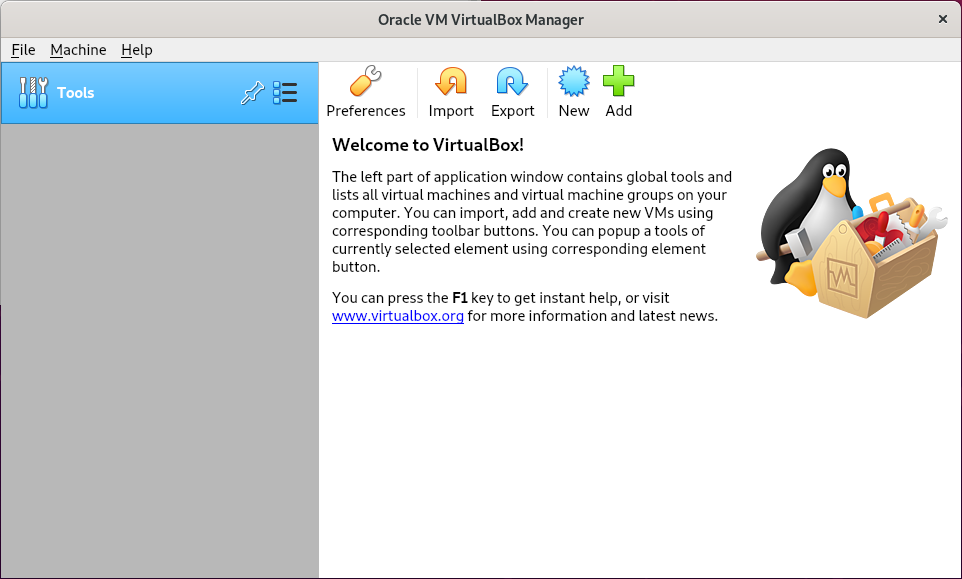
Instalando o VirtualBox do Repositório Oficial da Oracle
Você aprendeu a instalar o VirtualBox usando o gerenciador de pacotes APT, um método rápido. Mas esse método tem uma grande desvantagem; você não obterá a versão mais recente do VirtualBox.
Se você preferir obter a versão mais recente do VirtualBox, precisará instalá-la do repositório oficial da Oracle. A Oracle lança novas versões do VirtualBox com frequência. Note que este método é um pouco mais complexo que o anterior.
Para instalar o VirtualBox do repositório oficial da Oracle, você primeiro precisa adicionar a chave do repositório da Oracle ao seu sistema:
1. Execute o comando wget abaixo para baixar e adicionar a chave do repositório Oracle ao seu chaveiro. Esta chave garante que os pacotes que você instala usando este repositório são válidos e vêm de uma fonte confiável.

2. Em seguida, execute o seguinte comando add-apt-repository para adicionar o repositório Oracle ao seu sistema. Este repositório contém as últimas versões do VirtualBox para o Ubuntu.
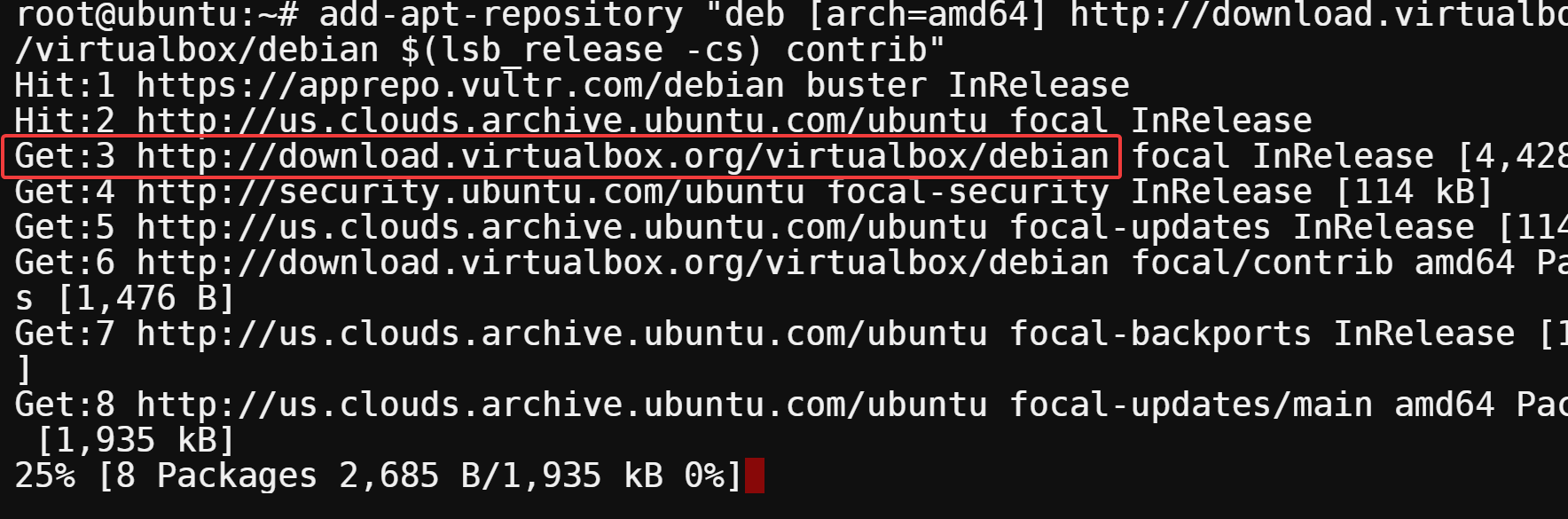
3. Após adicionar o repositório, execute o comando de atualização de cache do apt abaixo para atualizar o cache do APT e aplicar as novas alterações.
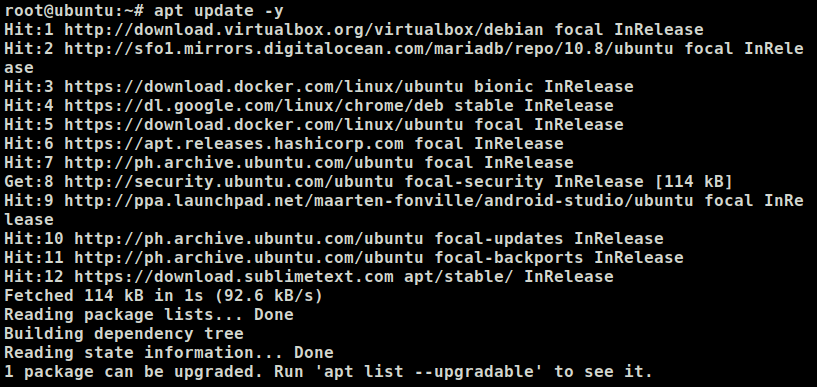
4. Execute o comando apt cache para verificar qual versão do VirtualBox está disponível nos repositórios oficiais.
Escolha a versão mais recente do VirtualBox da lista para instalar.
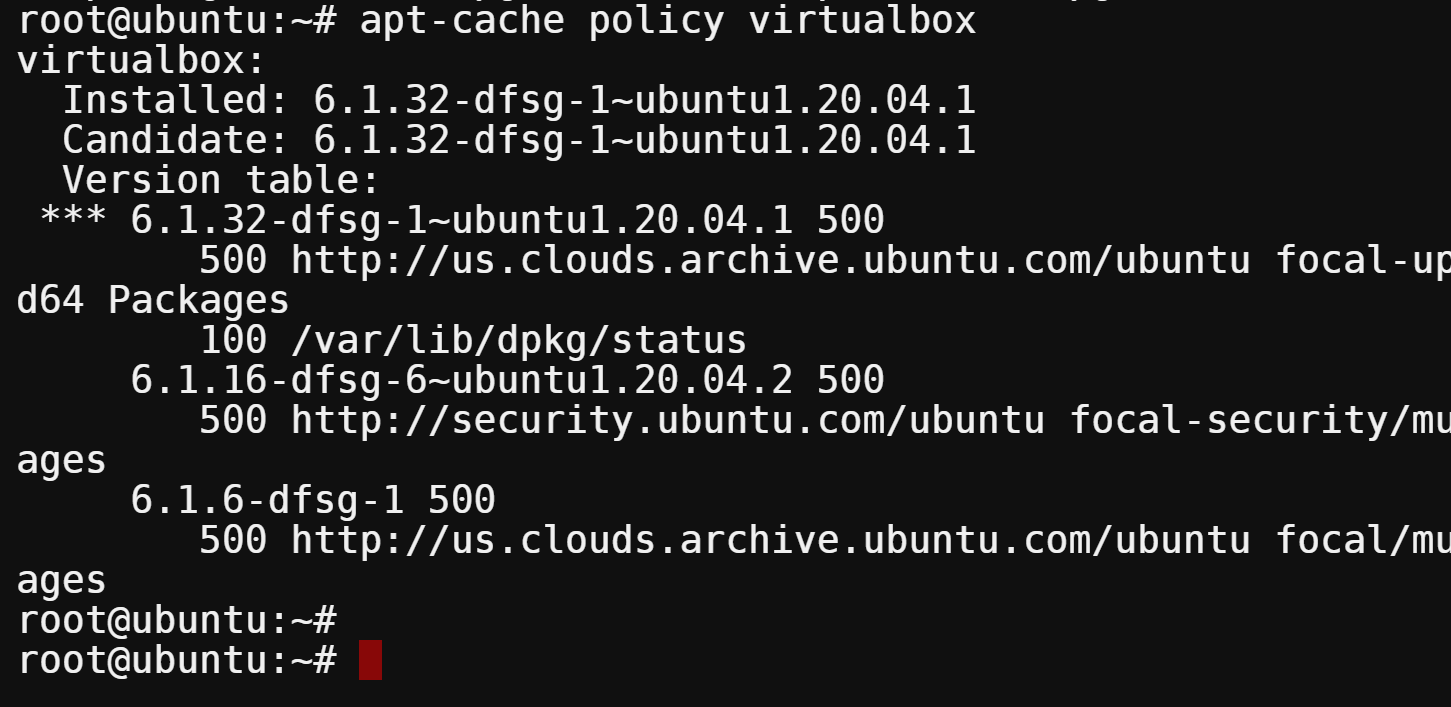
5. Agora, execute o comando apt install para instalar a versão mais recente do VirtualBox que você escolheu no passo quatro.
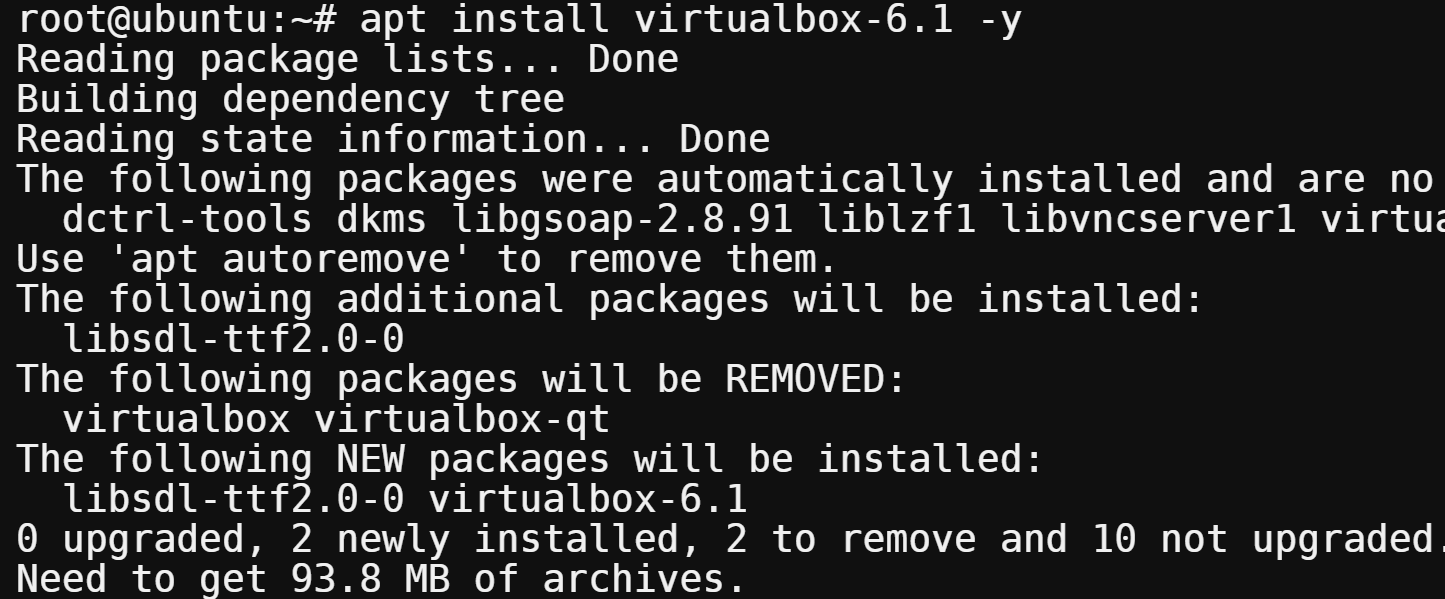
Alternativamente, você pode copiar e colar o comando apt install virtualbox- para o seu terminal e pressionar Tab para autocompletar o número da versão.
Todas as versões atualmente disponíveis serão exibidas, conforme mostrado abaixo. Escolha a mais recente para instalar. Este comportamento funciona para qualquer combinação de versão suportada do Ubuntu e do VirtualBox.
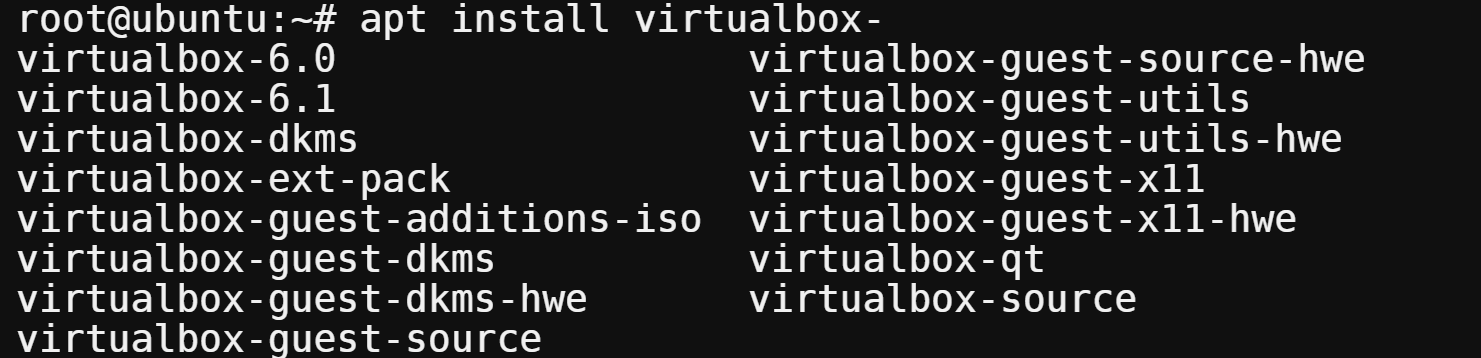
6. Em seguida, execute o seguinte comando para baixar o VirtualBox Extension Pack. Certifique-se de que o número da versão do pacote de extensão corresponde à versão do VirtualBox que você acabou de instalar (6.1).
Você pode encontrar o link de download para o pacote de extensão na mesma página onde encontrou o link de download para o VirtualBox.
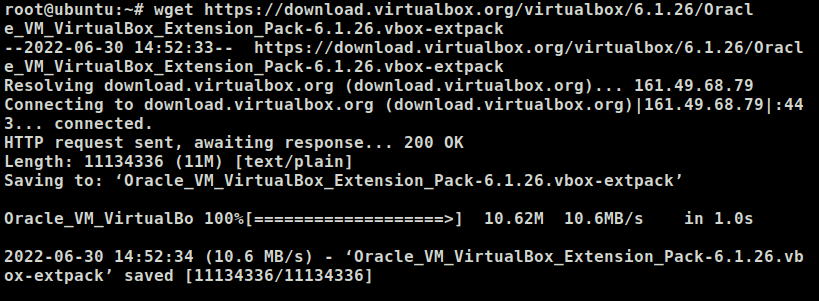
7. Por fim, execute o comando VBoxManage abaixo para instalar o VirtualBox Extension Pack.
Digite ‘y’ e pressione Enter quando solicitado para concordar com os termos, conforme mostrado abaixo.
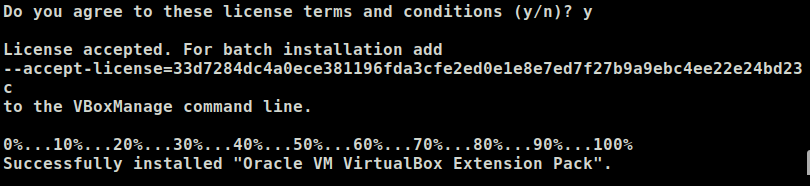
Instale o VirtualBox usando um Pacote Deb
Se você não gosta de adicionar repositórios de terceiros ao seu sistema, pode instalar o VirtualBox usando um pacote deb. Você pode baixar o pacote deb do Oracle e instalá-lo manualmente no seu sistema.
Para instalar o VirtualBox a partir de um pacote .deb:
1. Abra seu navegador da web favorito, vá para a página de downloads do VirtualBox Linux e procure pela sua distribuição Linux. Este tutorial é para o VirtualBox 6.1.34 para o Ubuntu 20.04.
Clique com o botão direito no hiperlink, conforme mostrado abaixo, e escolha Copiar endereço do link para copiar o link de download.
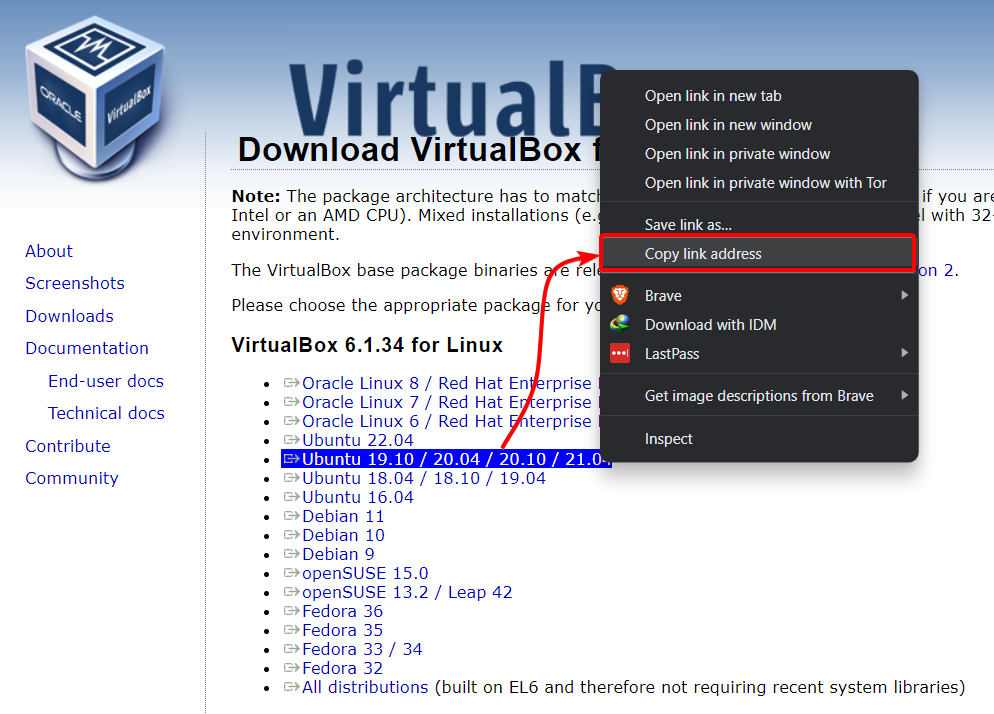
2. Agora execute o comando wget para baixar o pacote .deb. Substitua o link abaixo pelo link de download que você copiou no passo um.
A opção -P é usada para especificar o diretório de destino, que neste caso é a pasta Downloads.
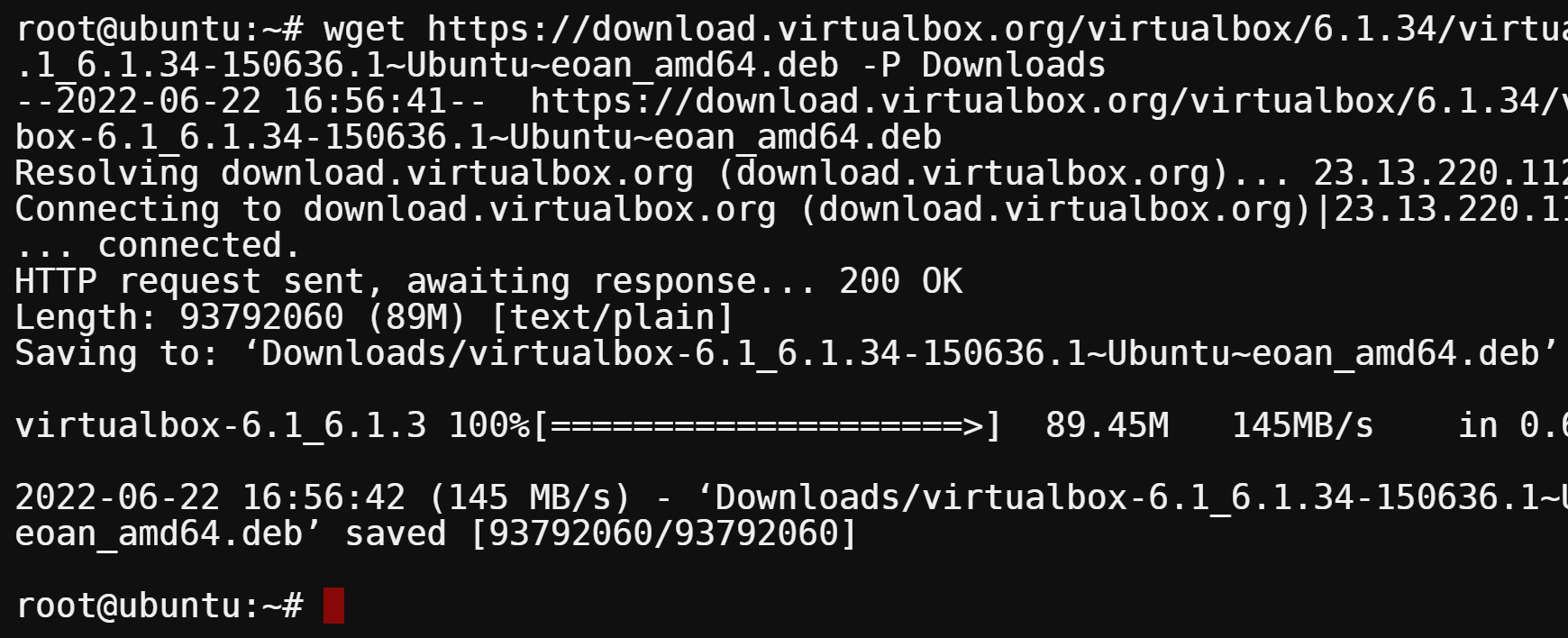
3. Agora, execute os seguintes comandos para mudar para o diretório Downloads e instalar o VirtualBox.

Se você receber um erro dizendo que algumas dependências não estão satisfeitas, execute o seguinte comando para corrigi-las.
apt-get install -f
Criando sua primeira VM
Você instalou com sucesso o VirtualBox em sua máquina e está pronto para criar sua primeira VM. Este tutorial usa uma imagem do Windows 10 para criar uma VM, mas você pode escolher qualquer uma que preferir.
Para criar sua primeira VM:
1. Inicie o VirtualBox se ainda não estiver aberto.
2. Clique no botão Novo na barra de ferramentas para criar uma nova VM.
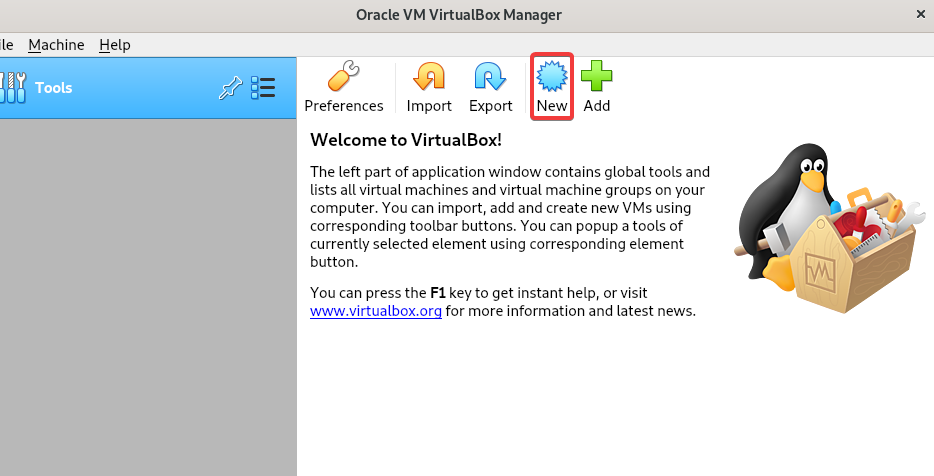
3. Configure o nome e o sistema operacional (SO) para sua VM com o seguinte:
- Nome – Forneça um nome para sua VM. A escolha deste tutorial é W10.
- Pasta da Máquina – Escolha a pasta onde deseja que sua VM resida.
Por padrão, os arquivos da sua VM são armazenados no diretório home sob o diretório VirtualBox.
- Tipo – Selecione o tipo de SO para sua VM. A escolha deste tutorial é Windows 10 (32 bits).
- Clique em Próximo para continuar.
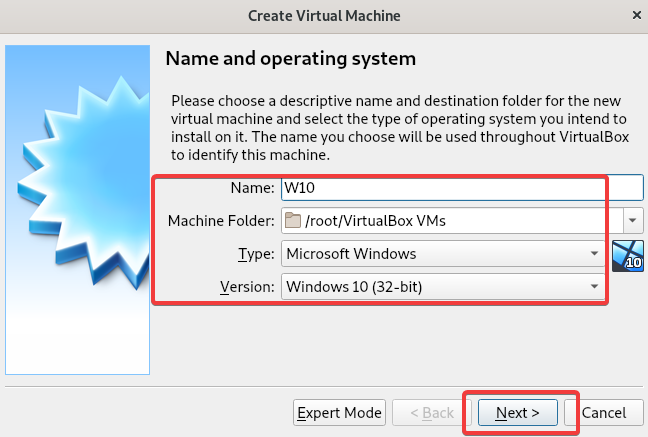
4. Agora, especifique quanto de memória (RAM em MB) você deseja alocar para sua VM e clique em Avançar.
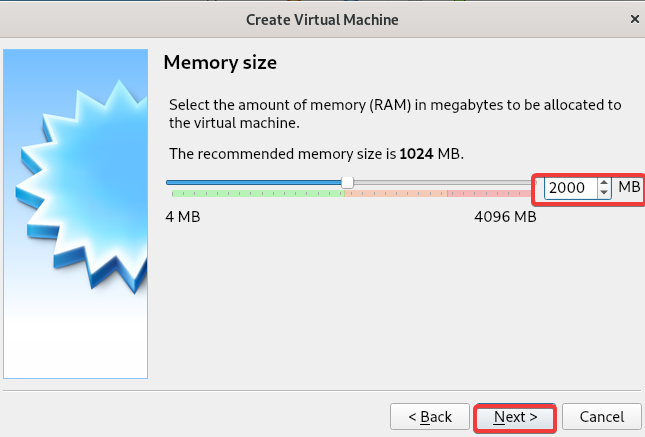
5. Selecione a opção Criar um disco rígido virtual agora na próxima tela e clique em Criar.
Essa opção permite que você crie um disco rígido virtual (um arquivo) que armazena todos os dados para sua Máquina Virtual, incluindo o sistema operacional, aplicativos e arquivos.
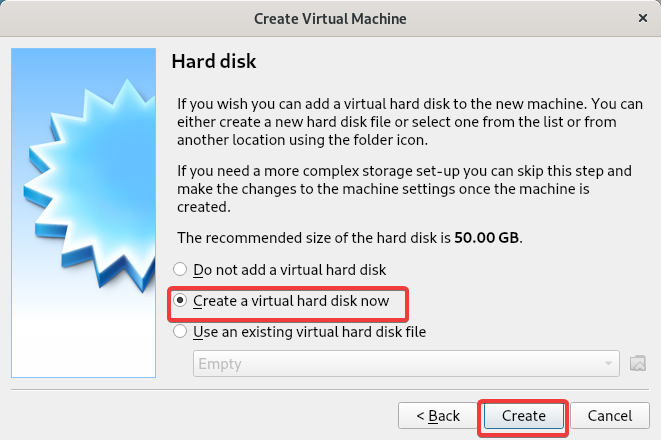
6. Em seguida, escolha a opção VDI (Imagem de Disco VirtualBox), que é uma boa escolha para a maioria dos usuários, e clique em Próximo.
Mas se você estiver executando o VirtualBox em um ambiente corporativo, escolha uma das outras duas opções em vez disso.
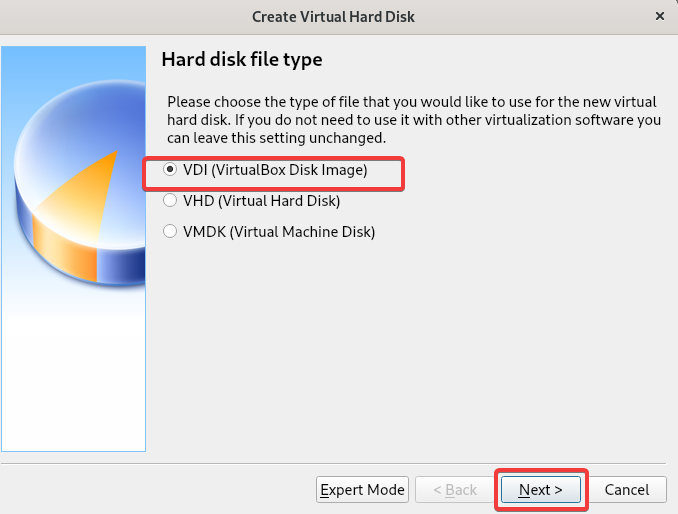
7. Na próxima tela, escolha o tipo de armazenamento para seu disco rígido virtual. Mas para este tutorial, selecione a opção padrão (Alocado dinamicamente) e clique em Próximo.
Por que usar alocação dinâmica? Esta opção é mais eficiente com espaço de armazenamento porque aloca apenas a quantidade de espaço em disco que a VM usa.
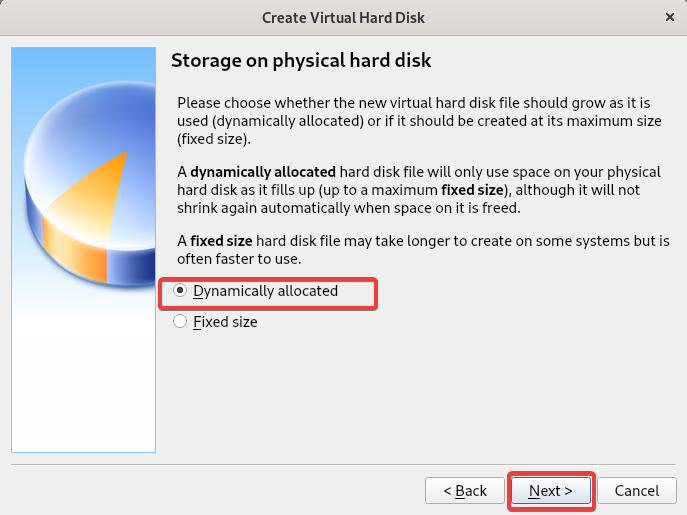
8. Escolha um nome para o disco rígido virtual, aloque o espaço de armazenamento para sua VM e clique em Criar. Você pode escolher o tamanho de armazenamento que preferir, mas a escolha deste tutorial é de 20 GB.
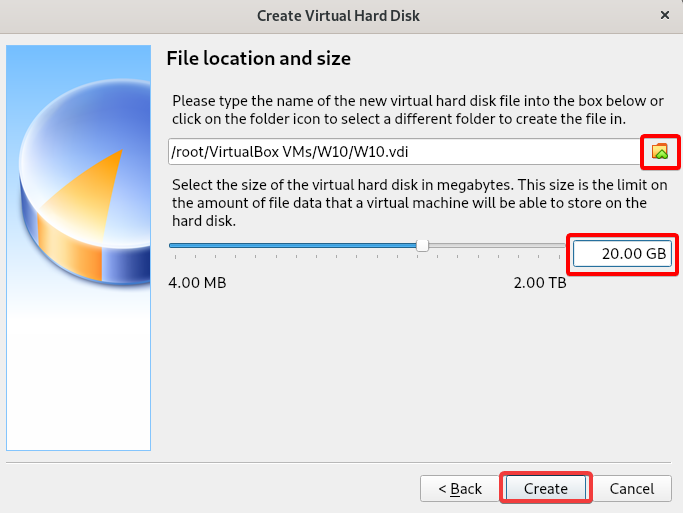
Assim que a VM for criada, você verá a VM listada no painel esquerdo da janela do VirtualBox.
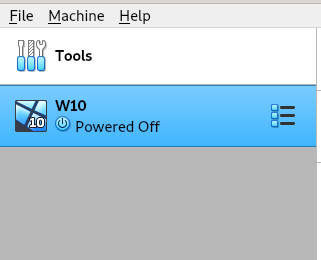
Anexando uma Mídia Inicializável
Você acabou de criar sua primeira VM no VirtualBox. Mas, neste momento, mesmo que você inicie a VM, ela não fará nada, pois você não anexou nenhuma mídia inicializável à VM.
Para anexar uma mídia inicializável à sua VM:
1. Clique em sua VM no painel esquerdo e clique em Configurações na barra de ferramentas para acessar as configurações de sua VM.
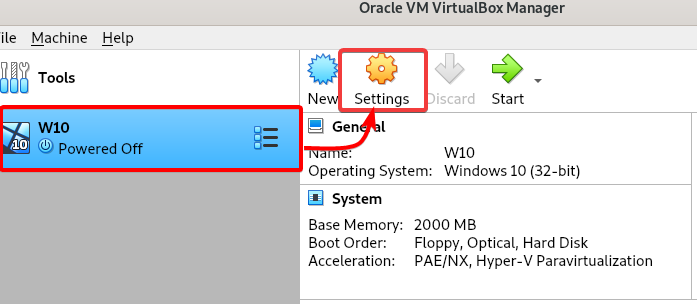
2. Na janela Configurações, clique em Armazenamento no painel esquerdo —> Unidade vazia em Dispositivos de Armazenamento —> o ícone de disco em Atributos.
A context menu opens where you can choose how to attach a bootable media for the VM (step three).

3. Selecione Escolher arquivo de disco no menu suspenso para procurar seu meio de inicialização (ISO).
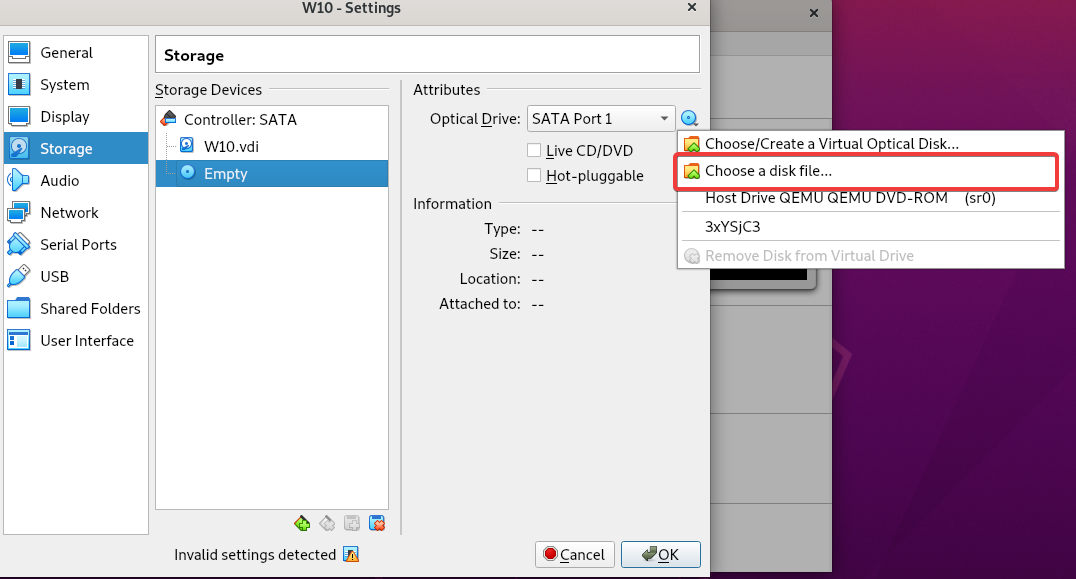
4. Agora, localize e selecione seu arquivo de imagem ISO.
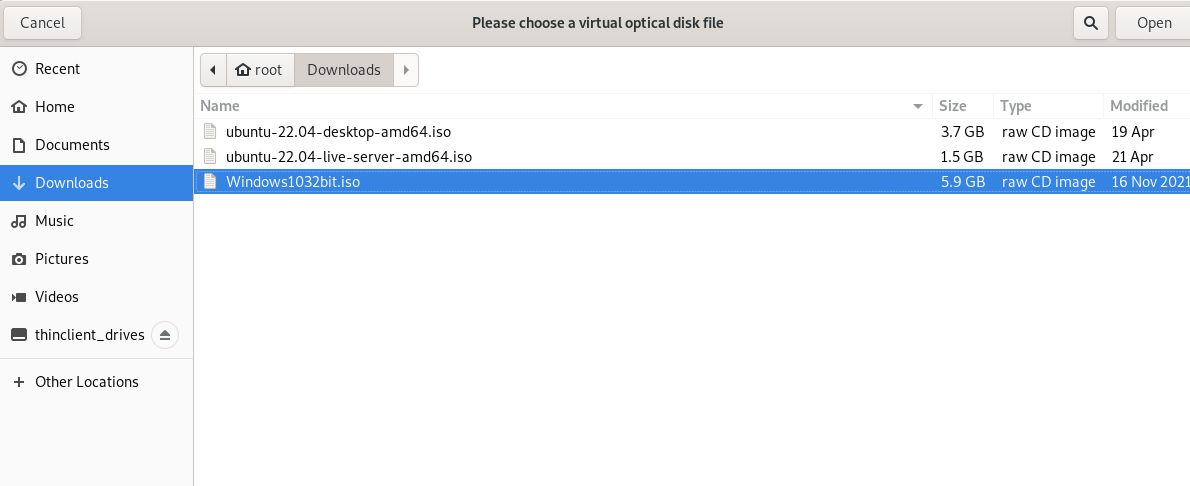
5. Clique em OK para fechar a janela de Configurações.
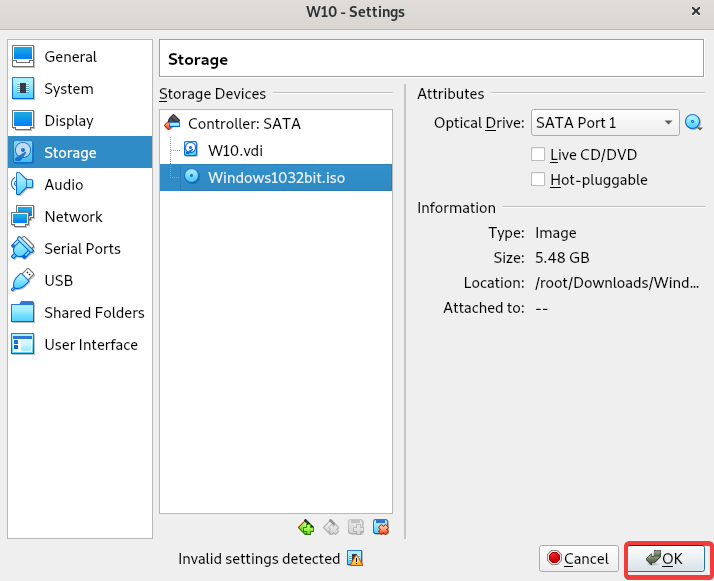
6. Por último, clique em Iniciar na barra de ferramentas para iniciar sua nova VM.
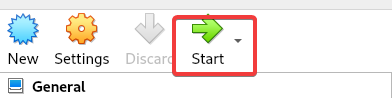
Uma nova janela será aberta com sua VM iniciando. Neste ponto, você pode instalar seu sistema operacional (Windows 10) como faria normalmente em uma máquina local.
Após a instalação do sistema operacional, você pode iniciar sua VM e usá-la como qualquer outro computador.

Aumentando a Memória de Vídeo (VRAM) da VM para Melhorar o Desempenho
Você percebeu lentidão em sua VM depois de configurar seu sistema operacional? Por padrão, a VRAM alocada para uma VM é apenas de 128 MB, que também é a VRAM máxima que você pode alocar, conforme mostrado abaixo.
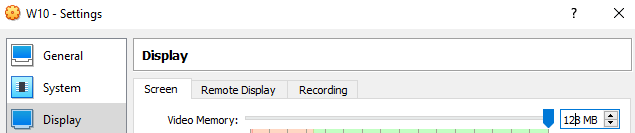
Esta quantidade de VRAM é suficiente se você tiver apenas uma ou duas janelas abertas. Mas, se você tentar fazer algo intensivo em gráficos, como testar seus jogos de vídeo em diferentes sistemas operacionais, você precisará de mais VRAM.
Para aumentar a memória de vídeo para sua VM:
1. Clique no menu Máquina —> Desligar ACPI, conforme mostrado abaixo, ou pressione as teclas Host+H para desligar sua VM. A tecla Host é a tecla Ctrl direita no seu teclado.
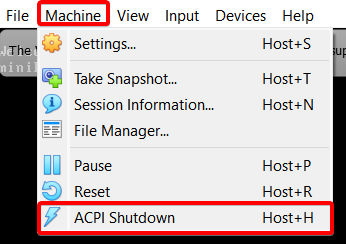
2. Em seguida, execute o comando abaixo para aumentar (modifyvm) a VRAM da sua VM para 256. Este comando não fornece saída, mas define a VRAM máxima da sua VM para 256. Certifique-se de substituir W10 pelo nome da sua VM.
Observe que 256MB é a memória de vídeo máxima que você pode alocar.
3. Inicie sua VM novamente e você notará a diferença no desempenho.
4. Por fim, abra as configurações da VM, clique em Display no painel esquerdo e veja que a Memória de Vídeo está definida como 256 MB, como mostrado abaixo. Esta saída indica que o adaptador de vídeo da sua VM do Windows 10 agora usa 256 MB de memória de vídeo.
Você pode experimentar com diferentes quantidades de memória de vídeo para encontrar o ponto ideal para suas necessidades. Mas lembre-se de que você não pode alocar mais do que 256 MB de memória de vídeo para uma VM.
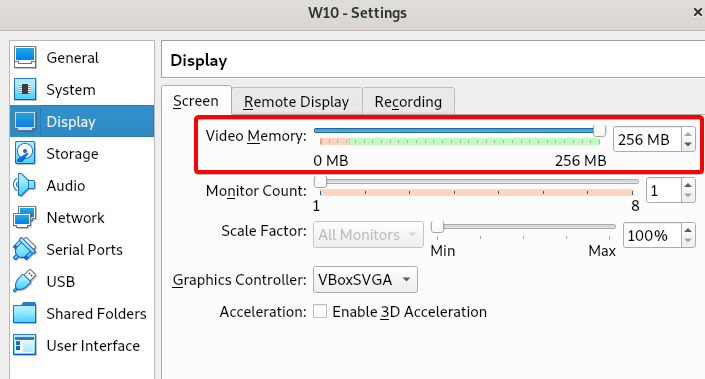
Conclusão
Neste tutorial, você aprendeu como instalar o VirtualBox no seu sistema Ubuntu 20.04 e criar sua primeira VM. Você também melhorou o desempenho aumentando a VRAM da sua VM conforme sua preferência. Com essas habilidades, você pode testar diferentes sistemas operacionais e executar várias VMs simultaneamente sem nenhum atraso.
O VirtualBox, sem dúvida, é um dos melhores softwares de virtualização disponíveis. Este software é gratuito, de código aberto e multiplataforma.
Muitos administradores de sistema e desenvolvedores usam o VirtualBox com um cluster Kubernetes local para fins de desenvolvimento e teste. Você faria o mesmo?
Source:
https://adamtheautomator.com/virtualbox-on-ubuntu-2004/













